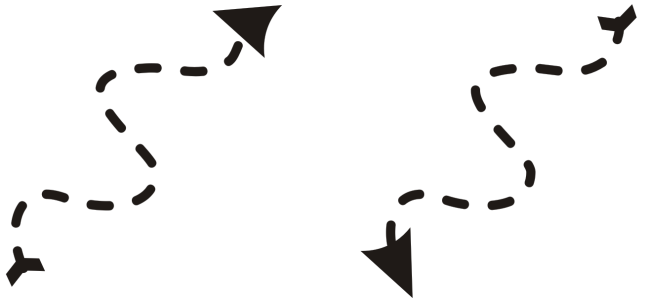
曲線セグメントを移動して、オブジェクトの形を変更できます。曲線セグメントのなめらかさも制御できます。
| 曲線オブジェクトのセグメントを操作するには |
|
| 1 . | ツールボックスの整形ツール |
| 2 . | 曲線オブジェクトをクリックします。 |
| 3 . | 次の表のタスクを 1 つ実行します。 |
|
ノードをクリックします。Alt キーを押しながら、選択ハンドルのいずれかをドラッグします。
|
|
曲線セグメントをクリックし、プロパティ バーの[直線に変換]ボタン
|
|
|
直線セグメントをクリックし、プロパティ バーの[曲線に変換]ボタン
|
|
|
ノードをクリックし、プロパティ バーの [曲線のスムーズ化] スライダを調節します。曲線オブジェクト内のすべてのセグメントをなめらかにするには、オブジェクトのすべてのノードを選択してから、[曲線のスムーズ化] スライダを調節します。
|
|
|
セグメントをクリックし、プロパティ バーの[曲線の方向を逆転]ボタン
|
ヘルプに記載されている機能はフル バージョンの CorelDRAW Graphics Suite 2019 で利用できます。このバージョンの製品には一部利用できない機能があります。